プラグインソフトウェア Cutting Master 5
標準プラグインソフトウェア Cutting Master 5
Cutting Master 5 は、Adobe Illustrator や CorelDRAW で作成したデザインデータにカット条件等を付与し、カッティングプロッタへ出力できる、標準プラグインソフトウェアです。
カット条件設定をソフトウェアとカッティングプロッタとで同期する機能など、カッティング作業に便利な機能が充実しています。普段、使い慣れたグラフィックデザインソフトウェアで作成したデータを利用して、カッティングプロッタの能力を最大限に引き出しながらカットできます。
- アプリケーションソフトウェアメーカーが動作保証していないOSとアプリケーションソフトウェアの組み合わせは、弊社でのサポートも対象外となります。
- アプリケーションソフトウェアメーカーのサポートが終了しているアプリケーションソフトウェアについては、弊社でのサポートも対象外となります。
1.デザインソフトウェアでデータ作成
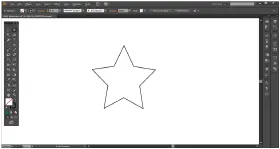
カットラインを作成します。
2.Cutting Master 5 でカット条件設定
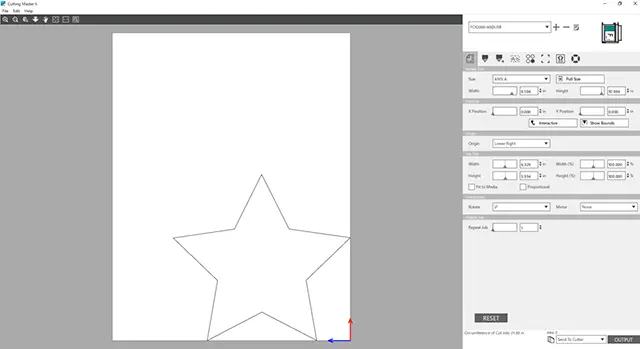
設定します。
3.カッティングプロッタでカット

送信すると、カットを開始します。
主な機能
ソフトウェア上でカッティングプロッタのカット条件などの本体設定を行い、同期することができます。設定を保存することもできるので、複数のPCをお使いの方でもスムーズに同じ条件でカットすることができます。
対応機種:FC9000 / CE8000 / CE8000-ASF1 / FCX4000 / FCX2000 / CE7000

トンボは2点・3点・4点補正用とセグメント補正用が設定できます。求められる精度やプリント&カットする際のカット範囲のサイズに合わせて使い分けができます。
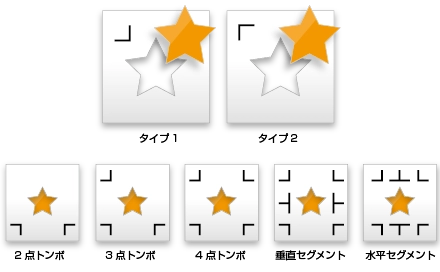
カッティングプロッタのサイズよりも大きいサイズでカットする場合に、分割した各タイルを個々のページとして別々にカットします。

同一オブジェクトを均一に面付けする際に使用するツールです。縦横のコピー数とコピー間隔を設定すれば、簡単にオブジェクトを配置することができます。

カス取り枠とカス取り線を使用すると、ビニール素材の看板やグラフィックをカットする際、余分な素材を取り除きやすくなります。
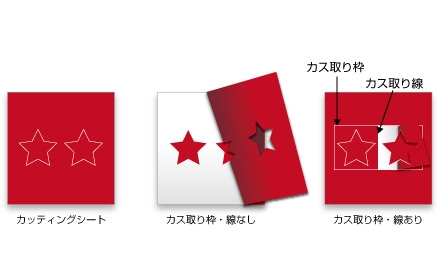
デザインソフトウェアで使用した色 (線色 / 塗り潰しの色) やレイヤーごとに、カット条件を割り当てることができます。また、使用した色やレイヤーでカット順序や、カットする / しないを指定することもできます。
※右図は一例です。
※色別とレイヤー別を同時に使用することはできません。
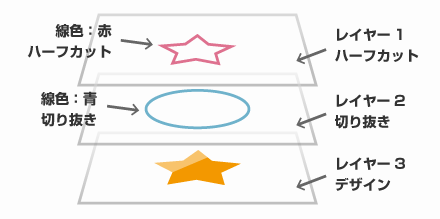
独自のメディアサイズ設定を、名前を付けて登録・保存が可能です。保存したカスタム設定ファイルのインポートやエクスポートにも対応しているため、カスタム設定したサイズを共有することもできます。

パソコンと接続しているカッティングプロッタのファームウェアを、ソフトウェアの画面上でバージョンチェック&最新バージョンに自動更新できます。
※自動更新はUSBケーブルで接続している場合のみ。
※LAN接続の場合は、ファームウェアのダウンロードページへご案内します。

USBメモリにカットデータを保存して、カッティングプロッタにセットするだけで、オフラインでの作業が可能。デザイナーとカットオペレーターの分業が明確となり、習得操作も簡単に済みます。
※ USBメモリのフォーマット形式はFAT32のみに対応。
NTFSおよびexFATは非対応。
※ ファイル名は半角英数記号表示。
対象機種:FC9000 / CE8000 / CE8000-ASF1 / FCX4000 / FCX2000 / CE7000

USBメモリでのオフライン操作の際、メディアにバーコードを印字することで、印刷メディアにあったカットデータをUSBメモリから自動選択。データの不整合を回避し、作業の信頼性が向上します。
※ USBメモリのフォーマット形式はFAT32のみに対応。
NTFSおよびexFATは非対応。
※ ファイル名は半角英数記号表示。
対象機種:FC9000 / CE8000 / CE8000-ASF1 / FCX4000 / FCX2000 /CE7000

カッティングプロッタにデータを1度送信すれば、同じデータの連続カットが可能です。
対応機種:FC9000 / CE8000 / CE8000-ASF1 / FCX4000 / FCX2000 / CE7000
FC9000 / CE8000 / CE8000-ASF1 / FCX4000 / FCX2000 / CE7000 は、最初の1回のみ4点トンボを読み込んでカットし、2回目以降は1点トンボ読み込みで自動的にデータ補正をしてカットできるため、カット時間を大幅に短縮できます。
さらに、CE8000-ASF1では、4点トンボ補正と2点トンボ補正を組み合わせた連続カットが可能です。1枚目はトンボを4点読んで補正を行い、2枚目以降は1枚目で行った補正を活かしつつ、トンボ2点で補正してカットを行うため、正確なカットを維持しながら、カット時間を大幅に短縮できます。
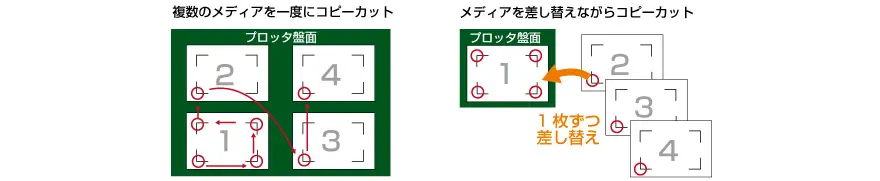
Adobe Illustrator には、印刷時の断ち落としの位置を示すトリムマークという機能があります。このトリムマークを用いてカットの位置合わせを行うことができます。
対応機種:FC9000 / CE8000 / CE8000-ASF1 / FCX4000 / FCX2000 / CE7000
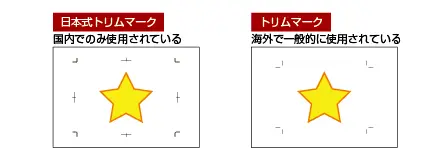
仕様・機能一覧
| 項目 | 内容 |
|---|---|
| 対応機種 ※2 | CE8000 / CE8000-ASF1 / CE7000 / FC9000 / FCX4000 / FCX2000 |
| 対応OS ※1 | Windows 11 (Home / Pro / Enterprise / Education) |
| macOS 10.13 (High Sierra) ~ 26 (Tahoe) ※6 ※ 64bit パソコンのみ | |
| 対応ソフトウェア | Adobe Illustrator CC2015 / CC2015.3 / CC2017 / CC2018 / CC2019 / 2020 / 2021 / 2022 / 2023 / 2024 / 2025 / 2026 ※ CC2015 / CC2015.3 はWindows のみ対応 |
| Corel CorelDRAW Graphics Suite (Windows版のみ) ※3 ※5 X7 ※4 / X8 / 2017 / 2018 / 2019 / 2020 / 2021 / 2022 / 2023 / 2024 / 2025 ※ X7はX7.6以降のバージョンに更新してからご使用ください。 |
- Cutting Master 5 を起動するときは、他のカッティングソフトウェアを終了してください。
- 管理者権限が必要です。
- OSメーカーのサポートが終了しているOSにつきましては、弊社でのサポートも対象外となります。
- ARM版Windowsには対応しておりません。
- Remote Panel Utility を使用してファームウェアを更新する際、ファームウェアの更新中はカッティングプロッタの電源を絶対にOFFしないでください。また、USBケーブルを抜かないでください。
- Windows 64bit版OSの環境では、32ビット互換モードで動作します。
- Cuttinng Master 5 をご使用の際は、カッティングプロッタのファームウェアバージョンをご確認ください。
以下に記載されているファームウェアバージョンを満たしていない場合は、弊社ホームページから最新のファームウェアをダウンロードして、ファームウェアを更新してからご使用ください。
・FC9000シリーズ:Ver.2.00以降
・CE8000シリーズ:Ver.1.14以降
・CE8000-ASF1:Ver.1.14以降
・CE7000シリーズ:Ver.1.27以降
・FCX4000シリーズ:Ver.3.20以降
・FCX2000シリーズ:Ver.3.80以降 - Home and Student / Standard / Essentials / Technical Suite など、Graphics Suite 以外のエディションでは使用できません。
- CorelDRAW X7 は、X7.6 以降のバージョンに更新してからご使用ください。
- CorelDRAW 2020以降は、サブスクリプション購入した環境で動作確認済み。
- macOS 15 (Sequoia) および macOS 26 (Tahoe) でカッティングプロッタに接続すると、ローカルネットワークの許可画面が表示されますので [許可] を指定してください。[許可しない] を指定するとカッティングプロッタに接続できません。その場合は、macOSの設定画面を開き、ローカルネットワークの設定を有効にしてください。
